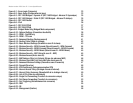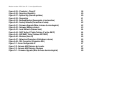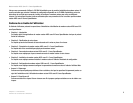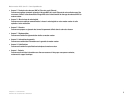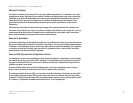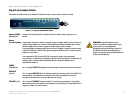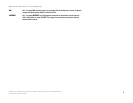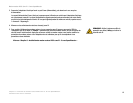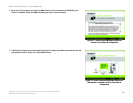7
Chapitre 3 : Présentation du modem routeur ADSL sans fil - G avec SpeedBooster
Voyants du panneau latéral
Modem routeur ADSL Sans fil - G avec SpeedBooster
Voyants du panneau latéral
Les voyants du modem routeur, qui indiquent l'activité du réseau, se trouvent sur le panneau latéral.
Bouton (POWER) Lorsque vous souhaitez mettre sous/hors tension le modem routeur, appuyez sur ce
(Alimentation) bouton.
Bouton
SecureEasySetup Orange/Blanc. Ce bouton s'allume en orange lorsque le modem routeur est sous tension. La
couleur orange indique que le mode SecureEasySetup est désactivé tandis que la couleur
blanche indique qu'il est activé. Lorsque le modem routeur passe en mode
SecureEasySetup, ce bouton devient blanc et se met à clignoter. Lorsque le modem routeur
a généré le SSID et la clé WPA-PSK (également appelée WPA-Personal), le voyant cesse de
clignoter et reste blanc.
Pour supprimer le SSID et la clé WPA-PSK, maintenez le bouton enfoncé pendant
cinq secondes. Le bouton SecureEasySetup clignote lentement pendant la réinitialisation du
modem routeur. Le bouton SecureEasySetup devient orange pour indiquer que la
réinitialisation a abouti.
POWER
(Alimentation) Vert. Le voyant POWER (Alimentation) s'allume lorsque le modem routeur est sous tension.
WIRELESS
(sans fil) Vert. Le voyant WIRELESS (Sans fil) s'allume lorsqu'une connexion sans fil est établie. Si le
voyant clignote, cela signifie que le modem routeur traite actuellement l'envoi ou la
réception de données avec l'un des périphériques du réseau.
ETHERNET (1-4) Vert. Le voyant ETHERNET a deux fonctions. S'il est allumé en permanence, cela signifie
que le modem routeur est connecté correctement à un périphérique via le port Ethernet. S'il
clignote, il indique une activité réseau.
Figure 3-2 : Voyants du panneau latéral
REMARQUE : SecureEasySetup est une
fonction qui facilite la configuration de votre
réseau sans fil. Si vous disposez de
périphériques SecureEasySetup, exécutez le
CD-ROM de l'Assistant de configuration du
routeur et suivez les instructions affichées pour
utiliser SecureEasySetup.